上一篇
文件解密🗝遇到win11加密文件无法打开时的应对措施
- 问答
- 2025-08-30 21:06:32
- 3
核心关键词:
EFS加密 🔐、BitLocker 🛡️、恢复密钥 📋、微软账户 📧、系统备份 💾、证书备份 🗂️、数据恢复专家 👨💻
-
确认加密类型 🔍
- EFS加密(文件/文件夹属性→高级→“加密内容以保护数据”):需原始用户账户或导出过的证书。
- BitLocker加密(驱动器显示锁图标🔒):需48位数字恢复密钥或密码。
-
查找恢复密钥 🗝️
- BitLocker密钥:自动备份至您的微软账户(MSA/AAD),登录官网(account.microsoft.com/devices/recoverykey)查找。
- EFS证书:若曾备份,可从USB或网络位置导入(证书管理器→“导入”)。
-
尝试系统还原点 ⏪
若近期系统有还原点,可尝试还原至加密前的状态(设置→系统→恢复→系统还原)。
-
检查账户权限 👤
确保当前登录账户为加密操作的原账户(尤其是EFS加密)。
-
联系专业支持 👨💻
若密钥丢失且无备份,可联系数据恢复服务机构(部分擅长加密数据破解)。
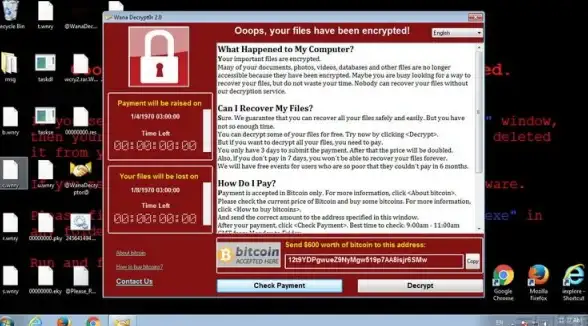
-
预防措施 ✅
- 必备份恢复密钥:BitLocker启用时立即保存密钥至安全位置(打印/外部存储)。
- 导出EFS证书:通过证书管理器备份证书及私钥(避免重装系统后丢失)。
- 启用系统备份:定期创建系统映像备份(控制面板→文件和历史记录→系统映像备份)。
注意事项 ⚠️
- 勿格式化驱动器❌:可能导致密钥覆盖,数据永久丢失。
- 谨慎使用第三方工具🛠️:部分工具可能破坏数据,优先使用官方解决方案。
信息参考日期:2025年08月
(注:系统功能及界面可能随Windows更新调整,请以实际系统版本为准。)

本文由 塞阳 于2025-08-30发表在【云服务器提供商】,文中图片由(塞阳)上传,本平台仅提供信息存储服务;作者观点、意见不代表本站立场,如有侵权,请联系我们删除;若有图片侵权,请您准备原始证明材料和公证书后联系我方删除!
本文链接:https://vds.7tqx.com/wenda/790521.html







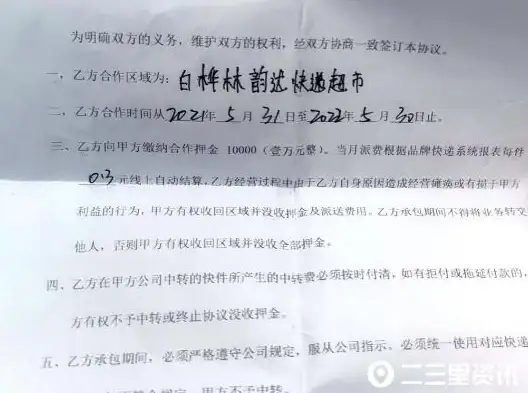

发表评论